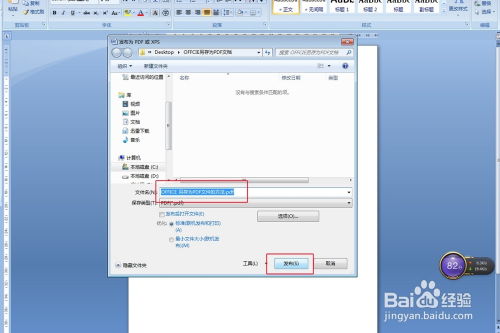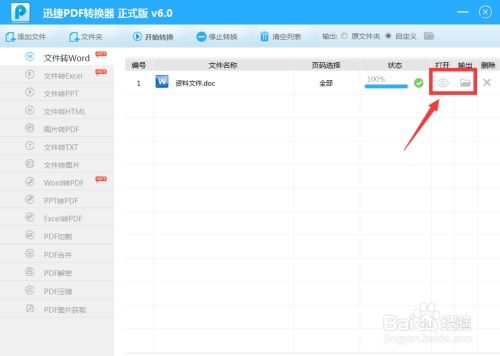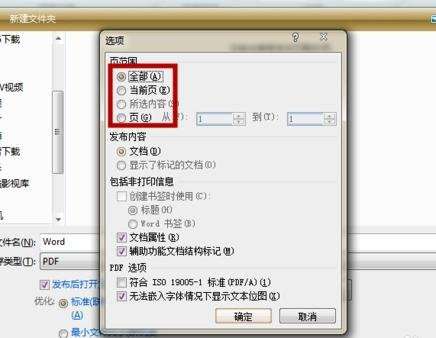高效将PDF转换为Word格式的方法
PDF(Portable Document Format)作为一种广泛使用的文件格式,因其跨平台和保持文档原貌的特性而备受欢迎。然而,有时我们需要对PDF文件进行编辑或修改,这就需要将其转换为可编辑的Word格式。本文将介绍多种PDF转Word的方法,从在线工具、专业软件到邮件转换服务,全面解析各种转换方式的优缺点,帮助您选择最适合自己的转换方法。

一、在线工具
在线工具因其无需安装软件、方便快捷的特点,成为许多人的首选。

1. Smallpdf、ILovePDF、PDF2GO等

这些网站提供了便捷的PDF转Word服务。您只需访问相关网站,上传想要转换的PDF文件,选择转换为Word文档的选项,等待转换完成后下载即可。Smallpdf、ILovePDF等网站界面友好,操作简便,适合不熟悉复杂软件操作的用户。

2. 迅捷PDF在线转换器

同样作为在线工具,迅捷PDF在线转换器支持多种文件格式转换,包括PDF转Word。您只需在浏览器中搜索并进入该网站,点击“PDF转Word”选项,上传文件后选择转换页码和格式,点击“开始处理”即可。无需安装任何软件,即可完成格式转换。
3. 江下科技在线应用
江下科技在线应用也是一个功能丰富的在线文档处理平台。您可以在其网站上找到“PDF转Word”功能,上传PDF文件后,点击“开始转换”按钮,即可快速将PDF转换为Word文档。该过程简单快捷,非常适合临时需要转换文件的用户。
优缺点分析
在线工具的优点在于方便快捷,无需安装额外软件,同时支持多种文件格式转换。然而,这类工具通常对文件大小和隐私保护有限制,不适合处理大型文件或敏感数据。
二、专业软件
专业软件提供了更高质量的转换效果,适合对转换质量有较高要求的用户。
1. Adobe Acrobat
Adobe Acrobat是PDF处理领域的老牌软件,支持高质量的PDF转Word功能。打开Adobe Acrobat软件,点击“文件”菜单选择“打开”,然后选择PDF文件。在“工具”面板中点击“导出PDF”,选择“Word文档”作为导出格式,点击“导出”并选择保存位置即可。Adobe Acrobat的转换质量较高,但软件本身需要付费购买。
2. 金舟PDF转换器
金舟PDF转换器是一款功能强大的PDF转换工具,支持PDF与多种格式之间的转换,包括Word、Excel、PPT等。打开软件后,点击“PDF转换”模块,选择“PDF转Word”功能,然后添加需要转换的PDF文件。在下方选择转换格式(docx或doc),并根据需要选择是否勾选OCR识别功能,点击“开始转换”按钮即可。金舟PDF转换器还支持PDF合并、压缩、分割等功能,满足用户多种需求。
3. ABBYY FineReader
ABBYY FineReader是一款具有OCR(光学字符识别)功能的软件,可以将扫描的PDF转换为可编辑的Word文档。该软件识别率高,转换效果好,但价格相对较高,适合需要处理大量扫描PDF文件的用户。
4. 万彩办公大师
万彩办公大师是一款功能全面的办公软件,内置了PDF转换功能。打开软件后,在左侧栏中点击“PDF工具集”,点击开始使用“Pdf批量转Office文档”。将目标PDF文件添加进来,输出类型选择“WORD(.doc)”,点击“转换”并选择存储路径即可。万彩办公大师还支持其他多种文件格式转换和编辑功能,适合需要处理多种文件类型的用户。
优缺点分析
专业软件提供了高质量的转换效果,支持多种格式转换和文件编辑功能。然而,这类软件通常需要付费购买,且对系统资源占用较大,不适合配置较低的电脑。
三、邮件转换服务
如果您是通过电子邮件接收PDF文件的,可以尝试使用邮件转换服务。
操作步骤
打开包含PDF的电子邮件,点击附件中的PDF文件。如果邮件服务提供转换选项,选择将PDF转换为Word文档。转换完成后,下载Word文档即可。需要注意的是,并非所有邮件服务都提供此功能,且转换质量和速度可能因服务提供商而异。
优缺点分析
邮件转换服务的优点在于方便快捷,无需额外安装软件。然而,转换质量和速度可能受到邮件服务提供商的限制,且可能无法处理大型文件或复杂格式的PDF。
四、其他方法
除了上述方法外,还有一些其他工具和方法可以实现PDF转Word的功能。
1. MiniTool PDF Editor
MiniTool PDF Editor是一款专业的PDF编辑工具,支持PDF转Word功能。打开软件后,点击“Open”选择要转换的PDF文件,在顶部工具栏中找到“Convert”选项卡,点击“PDF to Word”功能。在弹出的窗口中调整文档格式和导出路径,点击“Start”按钮即可开始转换。
2. Coolway PDF to Word Converter
Coolway PDF to Word Converter是一款简单易用的PDF转Word工具。启动软件后,点击顶部工具栏上的“Add File”或“Add Folder”按钮添加要转换的PDF文档。根据需要选择页面范围,并设置文件导出位置。点击“Start”按钮启动转换过程,软件会将转换后的Word文档自动存储到计算机上。
3. Cam PDF to Word
Cam PDF to Word是一款在线工具,支持将PDF免费转换成Word文档。在浏览器中搜索该工具并进入网页后,点击“+Files in PC/Mac”添加想要转换的PDF文档。该工具会自动对PDF文档进行处理并转换成Word文档。只需点击界面右侧的“Download”按钮即可将文档下载保存在电脑上。
优缺点分析
这些工具和方法各有特点,适合不同需求的用户。然而,需要注意的是,并非所有工具都能提供高质量的转换效果,且可能存在兼容性问题或限制。在选择时,建议根据自己的实际需求和预算进行综合考虑。
结语
PDF转Word是一项常见的文件转换任务,通过上述方法可以实现高效、高质量的转换。在线工具、专业软件、邮件转换服务以及其他工具和方法各有优缺点,用户可以根据自己的实际需求和预算选择最适合自己的转换方式。无论您是技术小白还是编程高手,总有一款适合您的PDF转Word方法。希望本文能帮助您轻松应对PDF转Word的难题,提升工作效率。
- 上一篇: 解决受限制或无网络连接的方法
- 下一篇: DNF深渊探索Ep1:时空统治者之征
-
 Word2010怎样轻松转为PDF?PDF格式转换全攻略资讯攻略02-02
Word2010怎样轻松转为PDF?PDF格式转换全攻略资讯攻略02-02 -
 获取PDF转Word转换器注册码的方法资讯攻略11-14
获取PDF转Word转换器注册码的方法资讯攻略11-14 -
 PDF转Word指南:精选3款免费转换软件资讯攻略11-24
PDF转Word指南:精选3款免费转换软件资讯攻略11-24 -
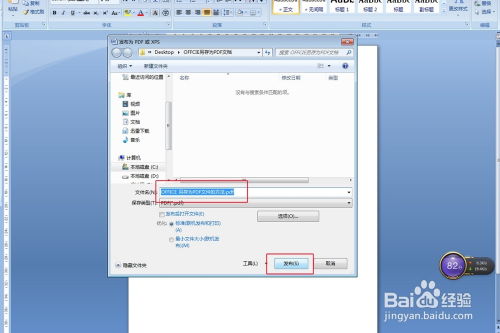 如何将WORD、EXCEL等OFFICE文件转换成PDF格式?资讯攻略11-13
如何将WORD、EXCEL等OFFICE文件转换成PDF格式?资讯攻略11-13 -
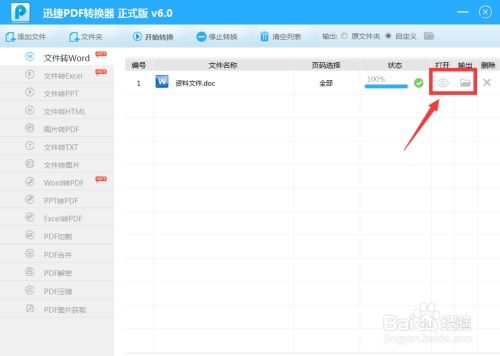 Word 2003文档转换为PDF的保存方法资讯攻略11-09
Word 2003文档转换为PDF的保存方法资讯攻略11-09 -
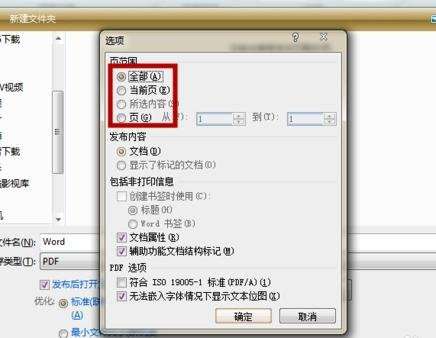 如何将Word 2007文档转换为PDF资讯攻略11-23
如何将Word 2007文档转换为PDF资讯攻略11-23